2020 Peugeot Boxer phone
[x] Cancel search: phonePage 167 of 196
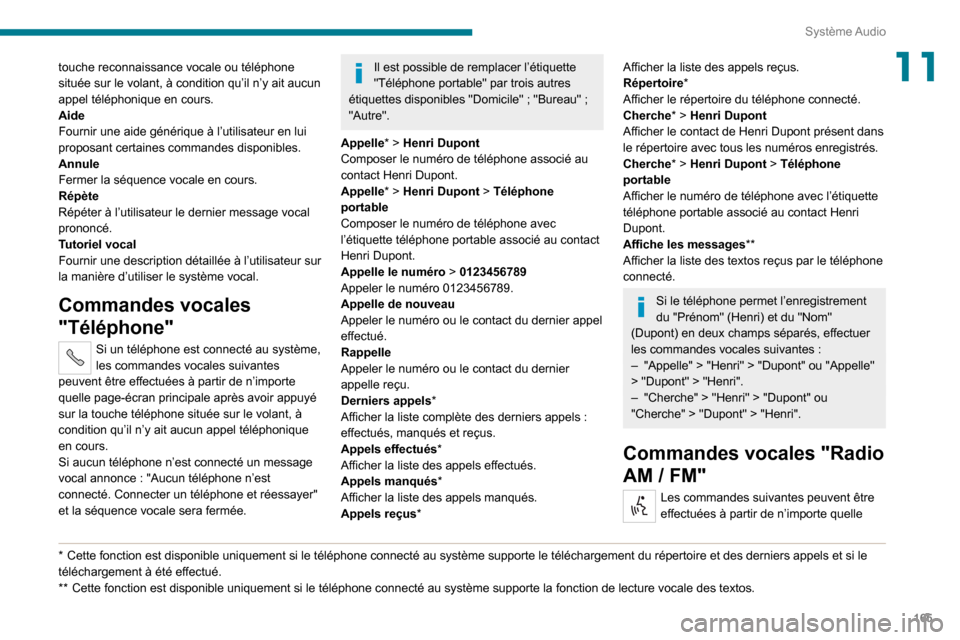
165
Système Audio
11touche reconnaissance vocale ou téléphone
située sur le volant, à condition qu’il n’y ait aucun
appel téléphonique en cours.
Aide
Fournir une aide générique à l’utilisateur en lui
proposant certaines commandes disponibles.
Annule
Fermer la séquence vocale en cours.
Répète
Répéter à l’utilisateur le dernier message vocal
prononcé.
Tutoriel vocal
Fournir une description détaillée à l’utilisateur sur
la manière d’utiliser le système vocal.
Commandes vocales
"Téléphone"
Si un téléphone est connecté au système,
les commandes vocales suivantes
peuvent être effectuées à partir de n’importe
quelle page-écran principale après avoir appuyé
sur la touche téléphone située sur le volant, à
condition qu’il n’y ait aucun appel téléphonique
en cours.
Si aucun téléphone n’est connecté un message
vocal annonce : "Aucun téléphone n’est
connecté. Connecter un téléphone et réessayer"
et la séquence vocale sera fermée.
* Cette fonction est disponible uniquement si le téléphone connecté au système supporte le téléchargement du répertoire et des derniers appels et si le
téléchargement à été effectué.
**
Cette fonction es
t disponible uniquement si le téléphone connecté au système supporte la fonction de lecture vocale des textos.
Il est possible de remplacer l’étiquette
"Téléphone portable" par trois autres
étiquettes disponibles "Domicile" ; "Bureau" ;
"Autre".
Appelle* > Henri Dupont
Composer le numéro de téléphone associé au
contact Henri Dupont.
Appelle* > Henri Dupont > Téléphone
portable
Composer le numéro de téléphone avec
l’étiquette téléphone portable associé au contact
Henri Dupont.
Appelle le numéro > 0123456789
Appeler le numéro 0123456789.
Appelle de nouveau
Appeler le numéro ou le contact du dernier appel
effectué.
Rappelle
Appeler le numéro ou le contact du dernier
appelle reçu.
Derniers appels*
Afficher la liste complète des derniers appels :
effectués, manqués et reçus.
Appels effectués*
Afficher la liste des appels effectués.
Appels manqués*
Afficher la liste des appels manqués.
Appels reçus*Afficher la liste des appels reçus.
Répertoire*
Afficher le répertoire du téléphone connecté.
Cherche* > Henri Dupont
Afficher le contact de Henri Dupont présent dans
le répertoire avec tous les numéros enregistrés.
Cherche* > Henri Dupont > Téléphone
portable
Afficher le numéro de téléphone avec l’étiquette
téléphone portable associé au contact Henri
Dupont.
Affiche les messages **
Afficher la liste des textos reçus par le téléphone
connecté.
Si le téléphone permet l’enregistrement
du "Prénom" (Henri) et du "Nom"
(Dupont) en deux champs séparés, effectuer
les commandes vocales suivantes :
–
"Appelle" > "Henri" > "Dupont" ou "Appelle"
> "Dupont" > "Henri".
–
"Cherche" > "Henri" > "Dupont" ou
"Cherche" > "Dupont" > "Henri".
Commandes vocales "Radio
AM / FM"
Les commandes suivantes peuvent être
effectuées à partir de n’importe quelle
Page 168 of 196
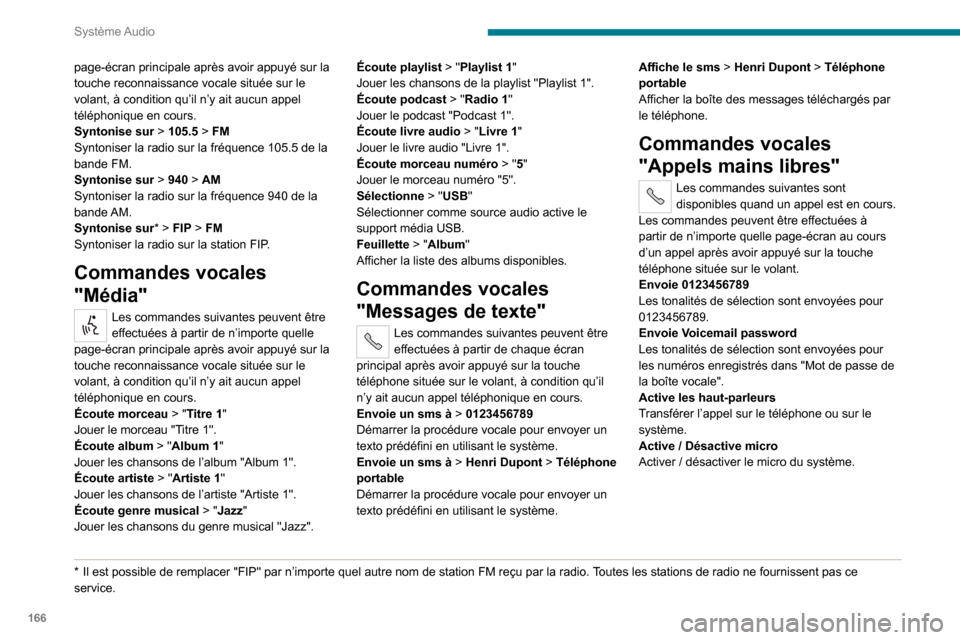
166
Système Audio
page-écran principale après avoir appuyé sur la
touche reconnaissance vocale située sur le
volant, à condition qu’il n’y ait aucun appel
téléphonique en cours.
Syntonise sur > 105.5 > FM
Syntoniser la radio sur la fréquence 105.5 de la
bande FM.
Syntonise sur > 940 > AM
Syntoniser la radio sur la fréquence 940 de la
bande AM.
Syntonise sur* > FIP > FM
Syntoniser la radio sur la station FIP.
Commandes vocales
"Média"
Les commandes suivantes peuvent être
effectuées à partir de n’importe quelle
page-écran principale après avoir appuyé sur la
touche reconnaissance vocale située sur le
volant, à condition qu’il n’y ait aucun appel
téléphonique en cours.
Écoute morceau > "Titre 1"
Jouer le morceau "Titre 1".
Écoute album > "Album 1"
Jouer les chansons de l’album "Album 1".
Écoute artiste > "Artiste 1"
Jouer les chansons de l’artiste "Artiste 1".
Écoute genre musical > "Jazz"
Jouer les chansons du genre musical "Jazz".
* Il est possible de r emplacer "FIP" par n’importe quel autre nom de station FM reçu par la radio. Toutes les stations de radio ne fournissent pas ce
service. Écoute playlist > "Playlist 1"
Jouer les chansons de la playlist "Playlist 1".
Écoute podcast > "Radio 1"
Jouer le podcast "Podcast 1".
Écoute livre audio
> "Livre 1"
Jouer le livre audio "Livre 1".
Écoute morceau numéro > "5"
Jouer le morceau numéro "5".
Sélectionne > "USB"
Sélectionner comme source audio active le
support média USB.
Feuillette > "Album"
Afficher la liste des albums disponibles.
Commandes vocales
"Messages de texte"
Les commandes suivantes peuvent être
effectuées à partir de chaque écran
principal après avoir appuyé sur la touche
téléphone située sur le volant, à condition qu’il
n’y ait aucun appel téléphonique en cours.
Envoie un sms à > 0123456789
Démarrer la procédure vocale pour envoyer un
texto prédéfini en utilisant le système.
Envoie un sms à > Henri Dupont > Téléphone
portable
Démarrer la procédure vocale pour envoyer un
texto prédéfini en utilisant le système. Affiche le sms > Henri Dupont > Téléphone
portable
Afficher la boîte des messages téléchargés par
le téléphone.
Commandes vocales
"Appels mains libres"
Les commandes suivantes sont
disponibles quand un appel est en cours.
Les commandes peuvent être effectuées à
partir de n’importe quelle page-écran au cours
d’un appel après avoir appuyé sur la touche
téléphone située sur le volant.
Envoie 0123456789
Les tonalités de sélection sont envoyées pour
0123456789.
Envoie Voicemail password
Les tonalités de sélection sont envoyées pour
les numéros enregistrés dans "Mot de passe de
la boîte vocale".
Active les haut-parleurs
Transférer l’appel sur le téléphone ou sur le
système.
Active / Désactive micro
Activer / désactiver le micro du système.
Page 169 of 196
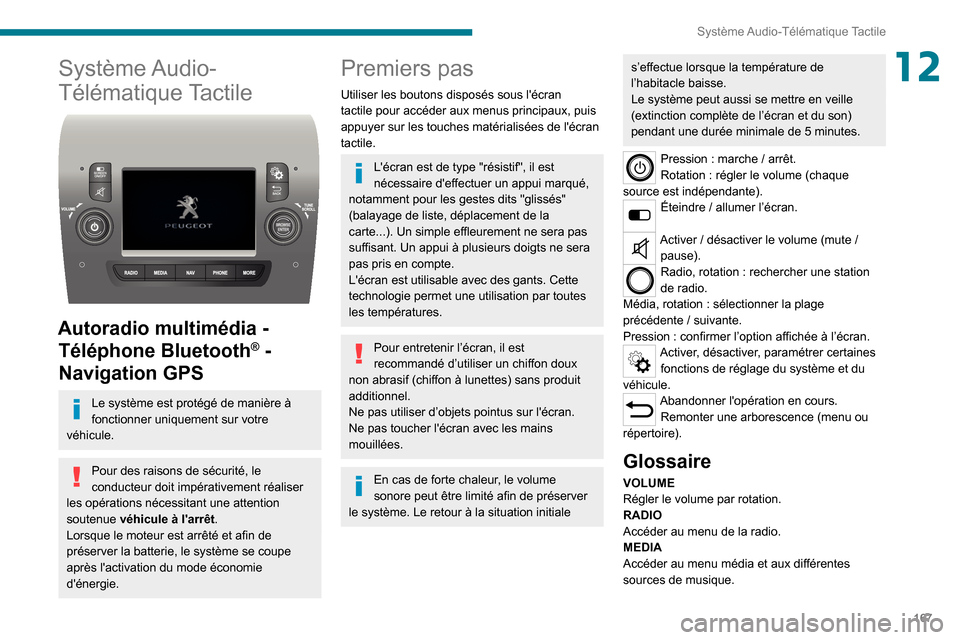
167
Système Audio-Télématique Tactile
12Système Audio-
Télématique Tactile
Autoradio multimédia - Téléphone Bluetooth
® -
Navigation GPS
Le système est protégé de manière à
fonctionner uniquement sur votre
véhicule.
Pour des raisons de sécurité, le
conducteur doit impérativement réaliser
les opérations nécessitant une attention
soutenue véhicule à l'arrêt.
Lorsque le moteur est arrêté et afin de
préserver la batterie, le système se coupe
après l'activation du mode économie
d'énergie.
Premiers pas
Utiliser les boutons disposés sous l'écran
tactile pour accéder aux menus principaux, puis
appuyer sur les touches matérialisées de l'écran
tactile.
L'écran est de type "résistif", il est
nécessaire d'effectuer un appui marqué,
notamment pour les gestes dits "glissés"
(balayage de liste, déplacement de la
carte...). Un simple effleurement ne sera pas
suffisant. Un appui à plusieurs doigts ne sera
pas pris en compte.
L'écran est utilisable avec des gants. Cette
technologie permet une utilisation par toutes
les températures.
Pour entretenir l’écran, il est
recommandé d’utiliser un chiffon doux
non abrasif (chiffon à lunettes) sans produit
additionnel.
Ne pas utiliser d’objets pointus sur l'écran.
Ne pas toucher l'écran avec les mains
mouillées.
En cas de forte chaleur, le volume
sonore peut être limité afin de préserver
le système. Le retour à la situation initiale
s’effectue lorsque la température de
l’habitacle baisse.
Le système peut aussi se mettre en veille
(extinction complète de l’écran et du son)
pendant une durée minimale de 5 minutes.
Pression : marche / arrêt.
Rotation : régler le volume (chaque
source est indépendante).
Éteindre / allumer l’écran.
Activer / désactiver le volume (mute /
pause).
Radio, rotation : rechercher une station
de radio.
Média, rotation
: sélectionner la plage
précédente
/ suivante.
Pression
: confirmer l’option affichée à l’écran.
Activer, désactiver, paramétrer certaines fonctions de réglage du système et du
véhicule.
Abandonner l'opération en cours. Remonter une arborescence (menu ou
répertoire).
Glossaire
VOLUME
Régler le volume par rotation.
RADIO
Accéder au menu de la radio.
MEDIA
Accéder au menu média et aux différentes
sources de musique.
Page 170 of 196
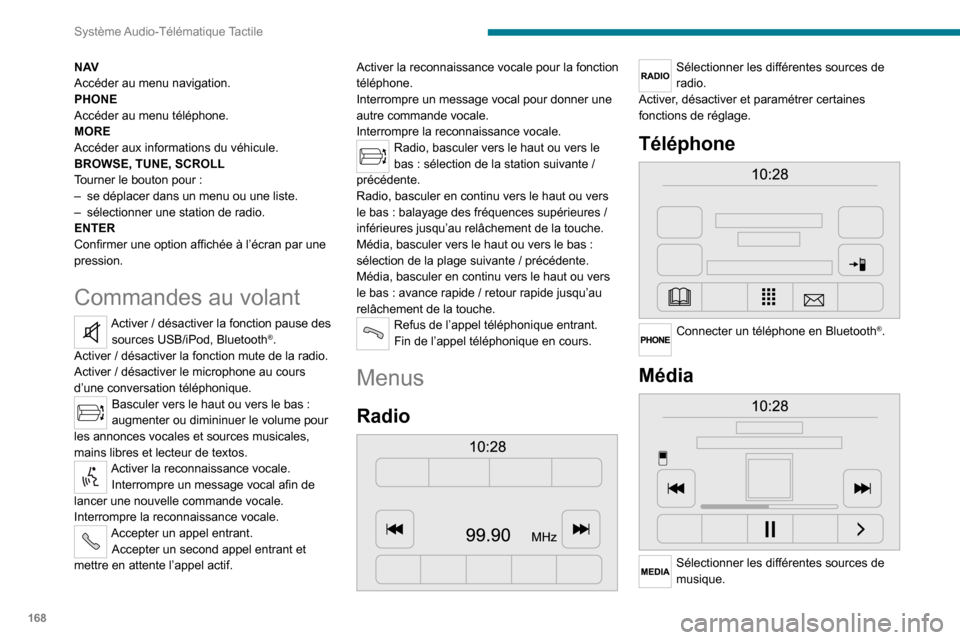
168
Système Audio-Télématique Tactile
N AV
Accéder au menu navigation.
PHONE
Accéder au menu téléphone.
MORE
Accéder aux informations du véhicule.
BROWSE, TUNE, SCROLL
Tourner le bouton pour :
–
se déplacer dans un menu ou une liste.
–
sélectionner une station de radio.
ENTER
Confirmer une option affichée à l’écran par une
pression.
Commandes au volant
Activer / désactiver la fonction pause des sources USB/iPod, Bluetooth®.
Activer / désactiver la fonction mute de la radio.
Activer / désactiver le microphone au cours
d’une conversation téléphonique.
Basculer vers le haut ou vers le bas :
augmenter ou dimininuer le volume pour
les annonces vocales et sources musicales,
mains libres et lecteur de textos.
Activer la reconnaissance vocale. Interrompre un message vocal afin de
lancer une nouvelle commande vocale.
Interrompre la reconnaissance vocale.
Accepter un appel entrant. Accepter un second appel entrant et
mettre en attente l’appel actif. Activer la reconnaissance vocale pour la fonction
téléphone.
Interrompre un message vocal pour donner une
autre commande vocale.
Interrompre la reconnaissance vocale.
Radio, basculer vers le haut ou vers le
bas : sélection de la station suivante /
précédente.
Radio, basculer en continu vers le haut ou vers
le bas : balayage des fréquences supérieures /
inférieures jusqu’au relâchement de la touche.
Média, basculer vers le haut ou vers le bas :
sélection de la plage suivante / précédente.
Média, basculer en continu vers le haut ou vers
le bas : avance rapide / retour rapide jusqu’au
relâchement de la touche.
Refus de l’appel téléphonique entrant.
Fin de l’appel téléphonique en cours.
Menus
Radio
Sélectionner les différentes sources de
radio.
Activer, désactiver et paramétrer certaines
fonctions de réglage.
Téléphone
Connecter un téléphone en Bluetooth®.
Média
Sélectionner les différentes sources de
musique.
Page 174 of 196
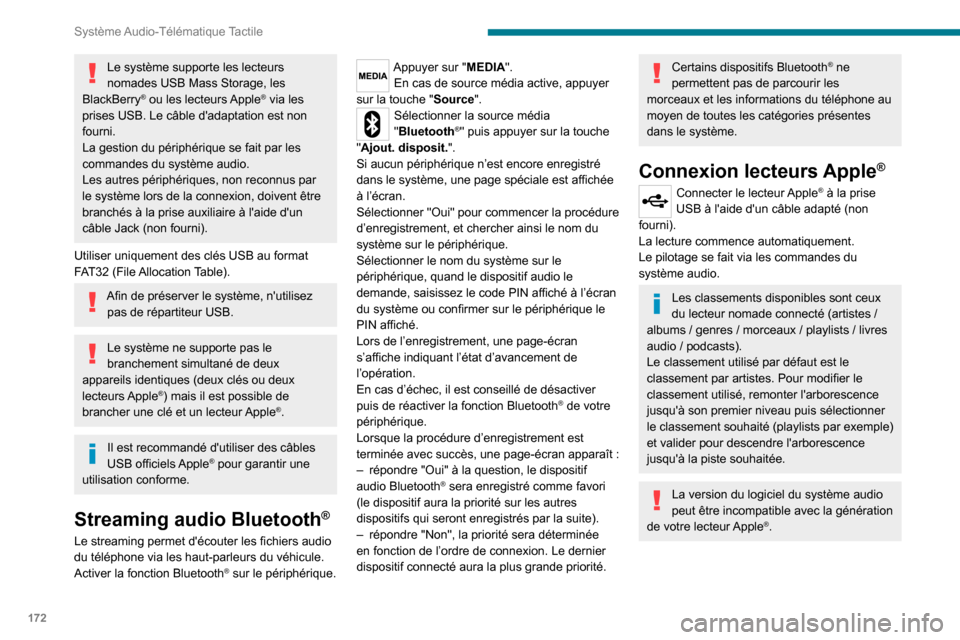
172
Système Audio-Télématique Tactile
Le système supporte les lecteurs
nomades USB Mass Storage, les
BlackBerry
® ou les lecteurs Apple® via les
prises USB. Le câble d'adaptation est non
fourni.
La gestion du périphérique se fait par les
commandes du système audio.
Les autres périphériques, non reconnus par
le système lors de la connexion, doivent être
branchés à la prise auxiliaire à l'aide d'un
câble Jack (non fourni).
Utiliser uniquement des clés USB au format
FAT32 (File Allocation Table).
Afin de préserver le système, n'utilisez pas de répartiteur USB.
Le système ne supporte pas le
branchement simultané de deux
appareils identiques (deux clés ou deux
lecteurs Apple
®) mais il est possible de
brancher une clé et un lecteur Apple®.
Il est recommandé d'utiliser des câbles
USB officiels Apple® pour garantir une
utilisation conforme.
Streaming audio Bluetooth®
Le streaming permet d'écouter les fichiers audio
du téléphone via les haut-parleurs du véhicule.
Activer la fonction Bluetooth
® sur le périphérique.
Appuyer sur "MEDIA". En cas de source média active, appuyer
sur la touche "Source".
Sélectionner la source média
"Bluetooth®" puis appuyer sur la touche
"Ajout. disposit. ".
Si aucun périphérique n’est encore enregistré
dans le système, une page spéciale est affichée
à l’écran.
Sélectionner "Oui" pour commencer la procédure
d’enregistrement, et chercher ainsi le nom du
système sur le périphérique.
Sélectionner le nom du système sur le
périphérique, quand le dispositif audio le
demande, saisissez le code PIN affiché à l’écran
du système ou confirmer sur le périphérique le
PIN affiché.
Lors de l’enregistrement, une page-écran
s’affiche indiquant l’état d’avancement de
l’opération.
En cas d’échec, il est conseillé de désactiver
puis de réactiver la fonction Bluetooth
® de votre
périphérique.
Lorsque la procédure d’enregistrement est
terminée avec succès, une page-écran apparaît :
–
répondre "Oui" à la question, le dispositif
audio Bluetooth® sera enregistré comme favori
(le dispositif aura la priorité sur les autres
dispositifs qui seront enregistrés par la suite).
–
répondre "Non", la priorité sera déterminée
en fonction de l’ordre de connexion. Le dernier
dispositif connecté aura la plus grande priorité.
Certains dispositifs Bluetooth® ne
permettent pas de parcourir les
morceaux et les informations du téléphone au
moyen de toutes les catégories présentes
dans le système.
Connexion lecteurs Apple®
Connecter le lecteur Apple® à la prise
USB à l'aide d'un câble adapté (non
fourni).
La lecture commence automatiquement.
Le pilotage se fait via les commandes du
système audio.
Les classements disponibles sont ceux
du lecteur nomade connecté (artistes /
albums / genres / morceaux / playlists / livres
audio / podcasts).
Le classement utilisé par défaut est le
classement par artistes. Pour modifier le
classement utilisé, remonter l'arborescence
jusqu'à son premier niveau puis sélectionner
le classement souhaité (playlists par exemple)
et valider pour descendre l'arborescence
jusqu'à la piste souhaitée.
La version du logiciel du système audio
peut être incompatible avec la génération
de votre lecteur Apple
®.
Page 175 of 196
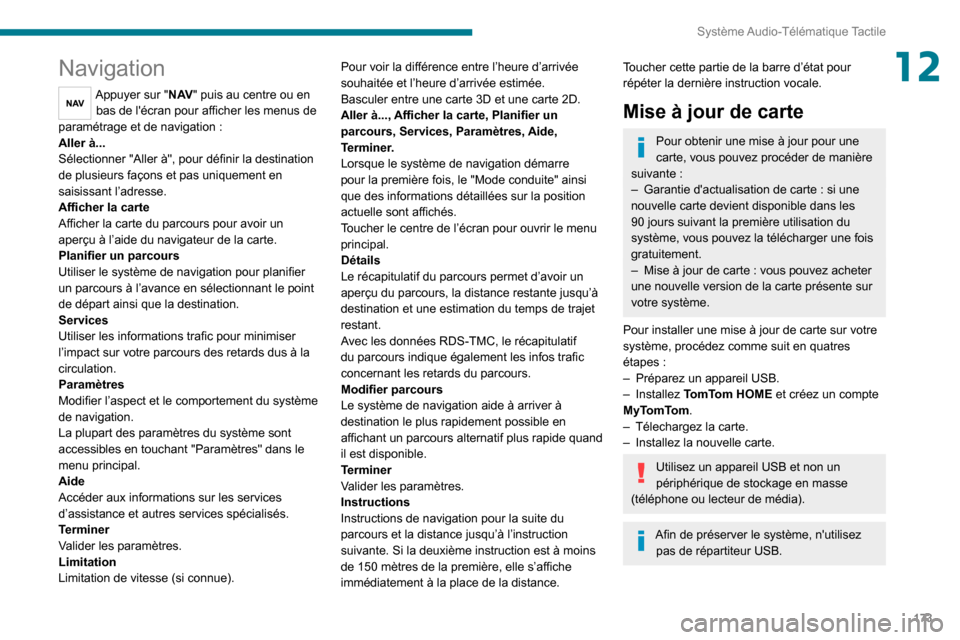
173
Système Audio-Télématique Tactile
12Navigation
Appuyer sur "N AV" puis au centre ou en
bas de l'écran pour afficher les menus de
paramétrage et de navigation :
Aller à...
Sélectionner "Aller à", pour définir la destination
de plusieurs façons et pas uniquement en
saisissant l’adresse.
Afficher la carte
Afficher la carte du parcours pour avoir un
aperçu à l’aide du navigateur de la carte.
Planifier un parcours
Utiliser le système de navigation pour planifier
un parcours à l’avance en sélectionnant le point
de départ ainsi que la destination.
Services
Utiliser les informations trafic pour minimiser
l’impact sur votre parcours des retards dus à la
circulation.
Paramètres
Modifier l’aspect et le comportement du système
de navigation.
La plupart des paramètres du système sont
accessibles en touchant "Paramètres" dans le
menu principal.
Aide
Accéder aux informations sur les services
d’assistance et autres services spécialisés.
Terminer
Valider les paramètres.
Limitation
Limitation de vitesse (si connue). Pour voir la différence entre l’heure d’arrivée
souhaitée et l’heure d’arrivée estimée.
Basculer entre une carte 3D et une carte 2D.
Aller à..., Afficher la carte, Planifier un
parcours, Services, Paramètres, Aide,
Terminer.
Lorsque le système de navigation démarre
pour la première fois, le "Mode conduite" ainsi
que des informations détaillées sur la position
actuelle sont affichés.
Toucher le centre de l’écran pour ouvrir le menu
principal.
Détails
Le récapitulatif du parcours permet d’avoir un
aperçu du parcours, la distance restante jusqu’à
destination et une estimation du temps de trajet
restant.
Avec les données RDS-TMC, le récapitulatif
du parcours indique également les infos trafic
concernant les retards du parcours.
Modifier parcours
Le système de navigation aide à arriver à
destination le plus rapidement possible en
affichant un parcours alternatif plus rapide quand
il est disponible.
Terminer
Valider les paramètres.
Instructions
Instructions de navigation pour la suite du
parcours et la distance jusqu’à l’instruction
suivante. Si la deuxième instruction est à moins
de 150 mètres de la première, elle s’affiche
immédiatement à la place de la distance.
Toucher cette partie de la barre d’état pour
répéter la dernière instruction vocale.
Mise à jour de carte
Pour obtenir une mise à jour pour une
carte, vous pouvez procéder de manière
suivante :
–
Garantie d'actualisation de carte : si une
nouvelle carte devient disponible dans les
90 jours suivant la première utilisation du
système, vous pouvez la télécharger une fois
gratuitement.
–
Mise à jour de carte : vous pouvez acheter
une nouvelle version de la carte présente sur
votre système.
Pour installer une mise à jour de carte sur votre
système, procédez comme suit en quatres
étapes :
–
Préparez un appareil USB.
–
Installez
TomTom HOME et créez un compte
MyTomTom.
–
Télechargez la carte.
–
Installez la nouvelle carte.
Utilisez un appareil USB et non un
périphérique de stockage en masse
(téléphone ou lecteur de média).
Afin de préserver le système, n'utilisez pas de répartiteur USB.
Page 177 of 196
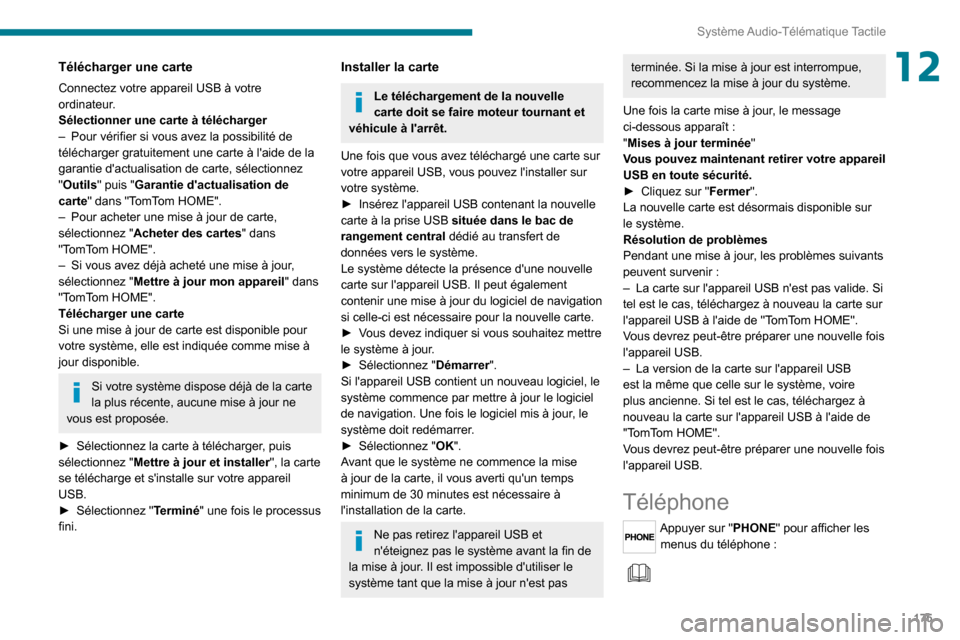
175
Système Audio-Télématique Tactile
12Télécharger une carte
Connectez votre appareil USB à votre
ordinateur.
Sélectionner une carte à télécharger
–
Pour vérifier si vous avez la possibilité de
télécharger gratuitement une carte à l'aide de la
garantie d'actualisation de carte, sélectionnez
"
Outils " puis "Garantie d'actualisation de
carte " dans "TomTom HOME".
–
Pour acheter une mise à jour de carte,
sélectionnez " Acheter des cartes " dans
"T
omTom HOME".
–
Si vous avez déjà acheté une mise à jour
,
sélectionnez " Mettre à jour mon appareil " dans
"TomTom HOME".
Télécharger une carte
Si une mise à jour de carte est disponible pour
votre système, elle est indiquée comme mise à
jour disponible.
Si votre système dispose déjà de la carte
la plus récente, aucune mise à jour ne
vous est proposée.
►
Sélectionnez la carte à télécharger
, puis
sélectionnez " Mettre à jour et installer", la carte
se télécharge et s'installe sur votre appareil
USB.
►
Sélectionnez " T
erminé" une fois le processus
fini.
Installer la carte
Le téléchargement de la nouvelle
carte doit se faire moteur tournant et
véhicule à l'arrêt.
Une fois que vous avez téléchargé une carte sur
votre appareil USB, vous pouvez l'installer sur
votre système.
►
Insérez l'appareil USB contenant la nouvelle
carte à la prise USB
située dans le bac de
rangement central dédié au transfert de
données vers le système.
Le système détecte la présence d'une nouvelle
carte sur l'appareil USB. Il peut également
contenir une mise à jour du logiciel de navigation
si celle-ci est nécessaire pour la nouvelle carte.
►
V
ous devez indiquer si vous souhaitez mettre
le système à jour.
►
Sélectionnez " Démarrer".
Si l'appareil USB contient un nouveau logiciel, le
système commence par mettre à jour le logiciel
de navigation. Une fois le logiciel mis à jour
, le
système doit redémarrer.
►
Sélectionnez " OK
".
Avant que le système ne commence la mise
à jour de la carte, il vous averti qu'un temps
minimum de 30 minutes est nécessaire à
l'installation de la carte.
Ne pas retirez l'appareil USB et
n'éteignez pas le système avant la fin de
la mise à jour. Il est impossible d'utiliser le
système tant que la mise à jour n'est pas
terminée. Si la mise à jour est interrompue,
recommencez la mise à jour du système.
Une fois la carte mise à jour, le message
ci-dessous apparaît :
"Mises à jour terminée"
Vous pouvez maintenant retirer votre appareil
USB en toute sécurité.
►
Cliquez sur " Fermer".
La nouvelle carte est désormais disponible sur
le système.
Résolution de problèmes
Pendant une mise à jour
, les problèmes suivants
peuvent survenir :
–
La carte sur l'appareil USB n'est pas valide. Si
tel est le cas, téléchargez à nouveau la carte sur
l'appareil USB à l'aide de "T
omTom HOME".
Vous devrez peut-être préparer une nouvelle fois
l'appareil USB.
–
La version de la carte sur l'appareil USB
est la même que celle sur le système, voire
plus ancienne. Si tel est le cas, téléchargez à
nouveau la carte sur l'appareil USB à l'aide de
"T
omTom HOME".
Vous devrez peut-être préparer une nouvelle fois
l'appareil USB.
Téléphone
Appuyer sur "PHONE" pour afficher les menus du téléphone :
Page 178 of 196
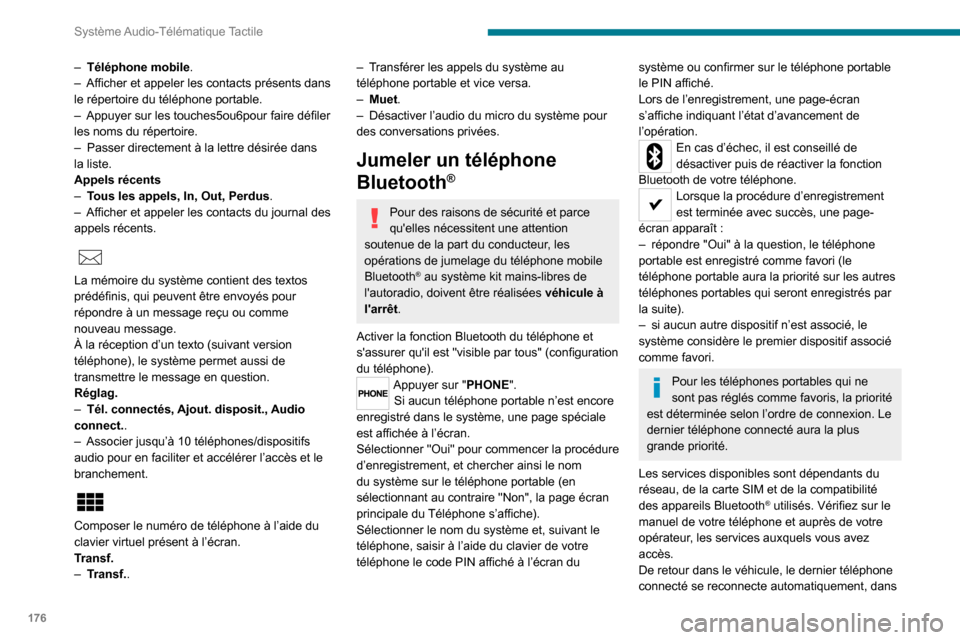
176
Système Audio-Télématique Tactile
– Téléphone mobile.
– Afficher et appeler les contacts présents dans
le répertoire du téléphone portable.
–
Appuyer sur les touches5ou6pour faire défiler
les noms du répertoire.
–
Passer directement à la lettre désirée dans
la liste.
Appels récents
–
T
ous les appels, In, Out, Perdus .
–
Afficher et appeler les contacts du journal des
appels récents.
La mémoire du système contient des textos
prédéfinis, qui peuvent être envoyés pour
répondre à un message reçu ou comme
nouveau message.
À la réception d’un texto (suivant version
téléphone), le système permet aussi de
transmettre le message en question.
Réglag.
–
Tél.
connectés, Ajout. disposit., Audio
connect..
–
Associer jusqu’à 10 téléphones/dispositifs
audio pour en faciliter et accélérer l’accès et le
branchement.
Composer le numéro de téléphone à l’aide du
clavier virtuel présent à l’écran.
Transf.
–
T
ransf..
– Transférer les appels du système au
téléphone portable et vice versa.
–
Muet
.
–
Désactiver l’audio du micro du système pour
des conversations privées.
Jumeler un téléphone
Bluetooth
®
Pour des raisons de sécurité et parce
qu'elles nécessitent une attention
soutenue de la part du conducteur, les
opérations de jumelage du téléphone mobile
Bluetooth
® au système kit mains-libres de
l'autoradio, doivent être réalisées véhicule à
l'arrêt.
Activer la fonction Bluetooth du téléphone et
s'assurer qu'il est "visible par tous" (configuration
du téléphone).
Appuyer sur "PHONE". Si aucun téléphone portable n’est encore
enregistré dans le système, une page spéciale
est affichée à l’écran.
Sélectionner "Oui" pour commencer la procédure
d’enregistrement, et chercher ainsi le nom
du système sur le téléphone portable (en
sélectionnant au contraire "Non", la page écran
principale du Téléphone s’affiche).
Sélectionner le nom du système et, suivant le
téléphone, saisir à l’aide du clavier de votre
téléphone le code PIN affiché à l’écran du
système ou confirmer sur le téléphone portable
le PIN affiché.
Lors de l’enregistrement, une page-écran
s’affiche indiquant l’état d’avancement de
l’opération.
En cas d’échec, il est conseillé de
désactiver puis de réactiver la fonction
Bluetooth de votre téléphone.
Lorsque la procédure d’enregistrement
est terminée avec succès, une page-
écran apparaît :
–
répondre "Oui" à la question, le téléphone
portable est enregistré comme favori (le
téléphone portable aura la priorité sur les autres
téléphones portables qui seront enregistrés par
la suite).
–
si aucun autre dispositif n’est associé, le
système considère le premier dispositif associé
comme favori.
Pour les téléphones portables qui ne
sont pas réglés comme favoris, la priorité
est déterminée selon l’ordre de connexion. Le
dernier téléphone connecté aura la plus
grande priorité.
Les services disponibles sont dépendants du
réseau, de la carte SIM et de la compatibilité
des appareils Bluetooth
® utilisés. Vérifiez sur le
manuel de votre téléphone et auprès de votre
opérateur, les services auxquels vous avez
accès.
De retour dans le véhicule, le dernier téléphone
connecté se reconnecte automatiquement, dans